Stellar Splitter for Outlook
- 1. A proposito di Stellar Splitter for Outlook
- 2. Questa guida
 3. Per cominciare
3. Per cominciare 4. Lavorare con il software
4. Lavorare con il software- 5. Domande frequenti
- 6. A proposito di Stellar

4.3.3. Suddividere un solo PST per ID email
Per suddividere un unico file PST per ID email, segui la procedura descritta di seguito:
-
Esegui Stellar Splitter for Outlook.
-
Aggiungi il file PST che desideri suddividere.
-
Stellar Splitter for Outlook mostra una finestra a tre pannelli. Il file PST appare nel riquadro di sinistra.
-
Seleziona l'opzione Per ID email dalla sezione Seleziona Opzioni di suddivisione nel riquadro centrale.
-
Appare una finestra di dialogo Suddividi PST che invita a procedere alla suddivisione.
-
Clicca su Sì per avviare il processo di scansione del file PST. Una volta completata la scansione, il software visualizza un elenco di tutti gli ID di posta trovati nel file nel riquadro destro.
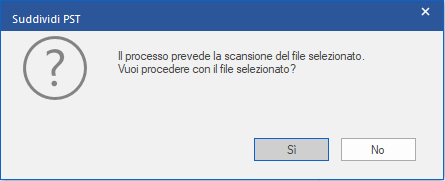
-
Seleziona gli ID e-mail sotto la casella ID email per suddividere il file PST in base agli ID email. In alternativa, utilizza i tasti Seleziona tutto / Deseleziona tutto per selezionare / deselezionare tutti gli ID email.
-
Clicca su Sfoglia e specifica la destinazione di salvataggio del file PST. Clicca su OK.
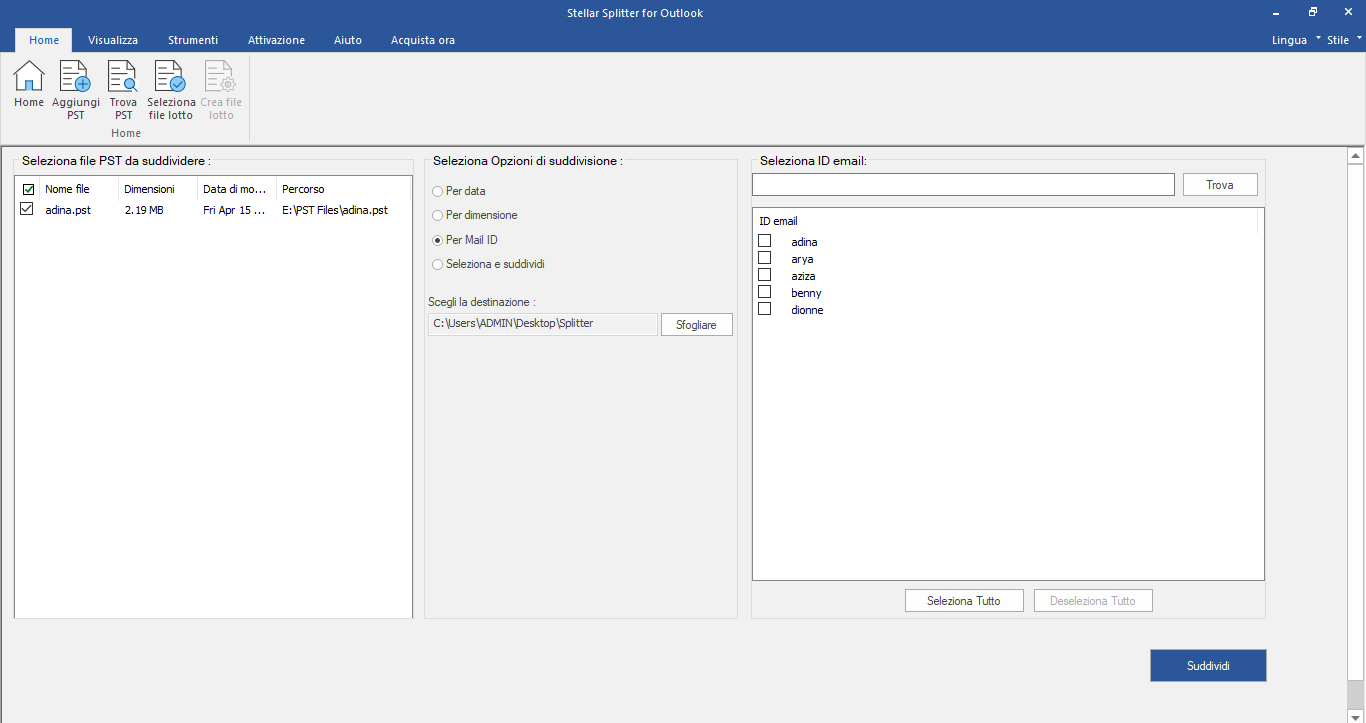
-
Per avviare il processo, clicca Suddividi.
-
Si apre una finestra di dialogo Suddivisione completata che mostra un messaggio analogo. Clicca su OK. Il file PST verrà salvato nella destinazione che hai indicato.
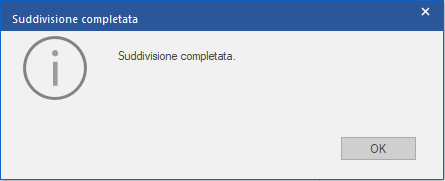
Nota: Una volta completato il processo, dovrai specificare il percorso in cui salvare il registro dell'operazione di suddivisione. Questo per consentirti di verificare le attività eseguite sul file PST.